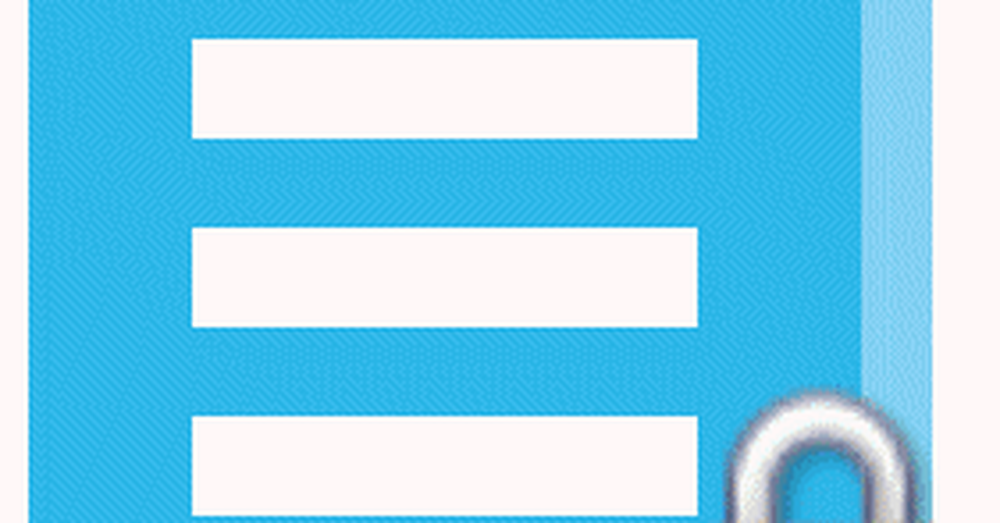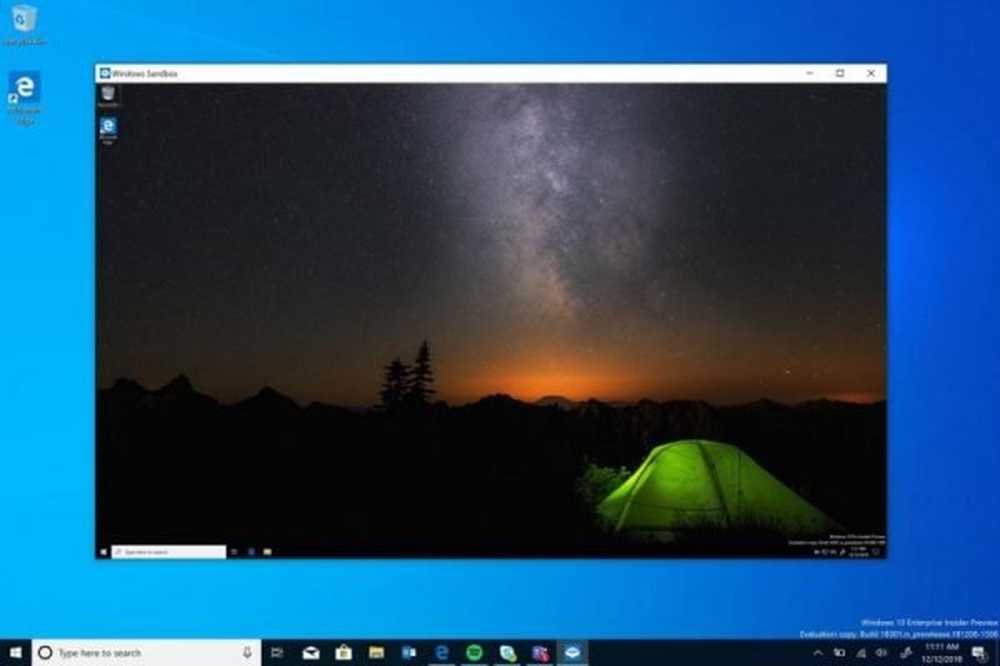Så här aktiverar du Windows Sonic surroundljud i Windows 10
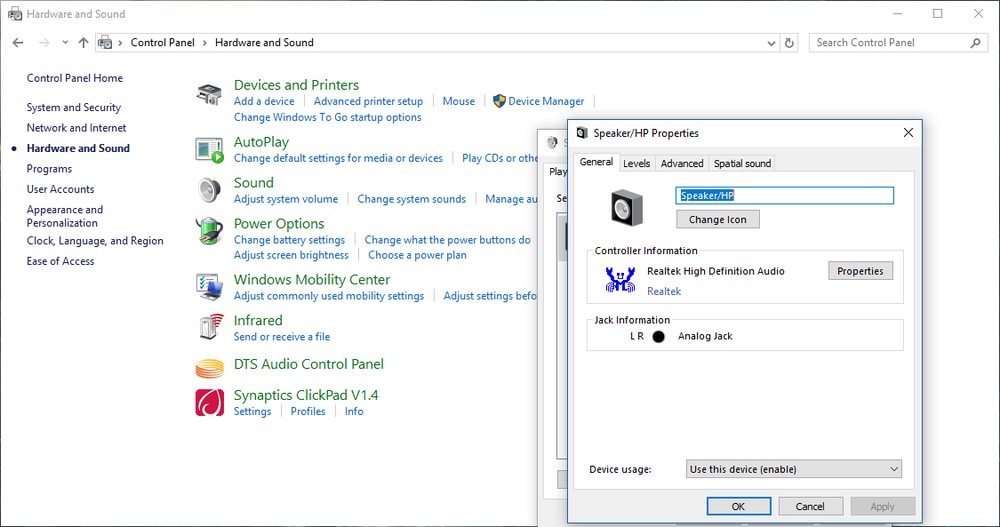
Windows 10 Creators Update har lämnat mig överväldigad när det gäller funktioner och de övergripande buggfixarna. Spelläge, Paint 3D och ändringarna i startmenyn utgör endast en liten del av changelog. I det här segmentet tar vi med dig en ny funktion som heter Sonic Sound på Windows 10 v1703. Man kanske redan har gissat att denna funktion har något att göra med ljudet och du har rätt. Windows Sonic är en surround ljudemulator för att förbättra ljudkvaliteten på hörlurarna.
Den här funktionen lägger till ett rumsligt ljud och försöker förbättra ljudet även om du inte använder avancerade hörlurar. Men Windows 10 Sonic Sound är inte aktiverat som standard och man måste gå över till inställningarna för att växla till den här funktionen. Vi hjälper dig att aktivera Sonic Sound med hjälp av en steg-för-steg guide,
Aktivera Windows Sonic Sound på Windows 10
Se den lilla högtalarikonen på systemfältet, ja den du använder för att kontrollera om dina ljuddrivrutiner fungerar korrekt.
- Klicka på ikonen Högtalare i systemfältet.

- Välj rumslig ljud

- En rullgardinsmeny kommer att visas, välj vilken typ av rumsligt ljudformat du vill använda
- Klicka på "Windows Sonic för hörlurar”
- Ansök nu och klicka på OK.
Voila! Windows Sonic Sound är nu aktiverat och du kan kolla skillnaden genom att spela ett spår direkt. Detta är för hörlurar, men om du vill aktivera alternativen för andra ljud kringutrustning som dina externa högtalare kan du göra det genom att följa stegen nedan,
- Gå till Sök, Skriv kontrollpanelen
- Välj Kontrollpanelen

- Dubbelklicka på Uppspelningsalternativ och välj "Spatial Sound."
- Återigen visas en rullgardinsmeny och frågar dig om formatet för Windows Sonic du vill använda.

- Från rullgardinsmenyn välj "Windows Sonic for Headphones"
- Välj Apply och klicka på OK.
Efter att ha startat Windows Sonic Surround kände jag djupet och det totala kasta av musiken som skulle förbättras. Inställningen fungerade också bra för att titta på filmer och min Seinheisser svarade mycket bra på den nya funktionen. Med detta sagt har jag hört många av mina vänner klagar på att funktionen inte spelar någon roll - men för mig personligen förbättrades den övergripande ljudupplevelsen.
Läs nästa: Så här aktiverar och använder du Dolby Atmos på Windows 10.